Einführung
- Zweck einer Präsentation: Bereicherung eines Vortrages - Autonome Präsentation
- Platzhalter/Folienlayout - Masterfolie - Entwurfsvorlagen/Designs
- Arbeiten in der Gliederung - Tiefer- und Höherstufen - Tastenkombination
- Präsentation ausführen - Navigieren und Beenden
- Speichern: ppt, pps, pptx,... - als Bild speichern - Seitenformat - als Webseite speichern
- Notitzenseiten und Handzettel - Drucken
Folien beschriften - das Folienlayout
Text kann nicht an jeder beliebigen Stelle auf die Folie geschrieben werden, sondern nur in die dafür vorgesehenen Textplatzhalter. Klickt man einen Textplatzhalter an, kann man nicht nur Text eingeben, sondern den Platzhalter auch durch Ziehen mit der Maus an den am Rand liegenden Punkten und Rechtecken (Anfassern) in seiner Größe verändern.
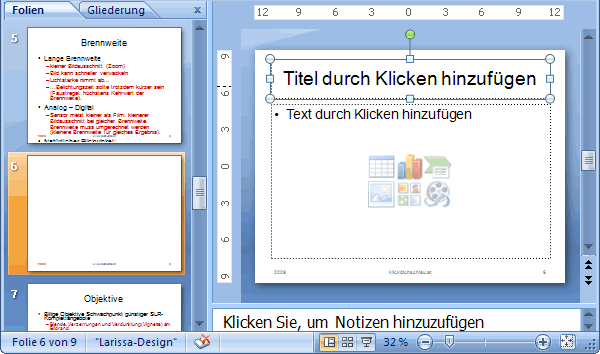
Die Anordnung von Platzhaltern auf einer Folie nennt man das Folienlayout.
Für jede neu eingefügte Folie kann man aus einer Reihe vorgegebener Folienlayouts das am besten passende auswählen. Aber auch im nachhinein lässt sich das Folienlayout ändern oder - falls man die Platzhalter verändert hat - das ursprüngliche Layout wiederherstellen.
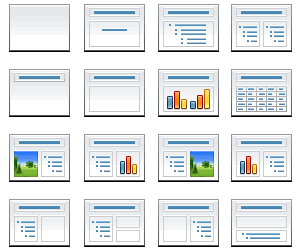
Die Abbildung zeigt die Folienlayout-Palette in OpenOffice3 Impress.
Bilder, Tabellen und Diagramme brauchen eigentlich keinen eigenen Platzhalter - sie können direkt eingefügt werden. Fügt man allerdings ein Objekt direkt über einen entsprechenden Platzhalter ein (Klick auf das Symbol im Platzhalter), hat dies den Vorteil, dass das Objekt (Bild, Diagramm,...) gleich in der passenden Größe erscheint.
Masterfolie
Genaugenommen besteht jede Folie aus zwei übereinanderliegenden Folien: der Masterfolie und der jeweiligen Inhaltsfolie.

Im sogenannten Folienmaster lassen sich Schriftformate, Aufzählungszeichen, Hintergründe, etc. festlegen, die sich dann auf jede einzelne Inhaltsfolie auswirken. Wird ein Bild im Folienmaster eingefügt, ist es auf allen Folien sichtbar (vorausgesetzt, es wird nicht durch etwas anderes auf der darüber liegenden Inhaltsfolie verdeckt).
Natürlich können Formatierungen auch auf den einzelnen Inhaltsfolien vorgenommen werden. Diese Formatierungen "überschreiben" dann so zu sagen das Format der Masterfolie. Mehr dazu in der eigenen Lektion zum Thema Folienmaster.
Entwurfsvorlage/Design
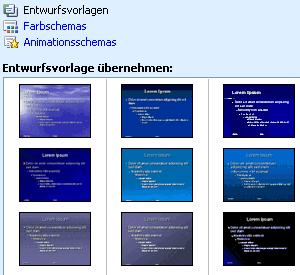
Man kann sich aufwendige Formatierungen im Folienmaster auch ersparen und stattdessen eines der vorgefertigten Designs zuweisen (in Openoffice Impress "Masterseiten" genannt*, in älteren PowerPoint-Versionen "Entwurfsvorlagen").
*) Menü Ansicht -> Aufgabenbereich -> Masterseiten
EinDesign enthält:
- Hintergrund (Farbe, Farbverlauf oder Grafiken)
- Schriftformat: Schriftart, Größe und Farbe
- Verschiedene passende Aufzählungszeichen für Aufzählungspunkte und Unter(..unter..)-Punkte.
Tipp für PowerPoint: Gefällt einem ein Design zwar gut, doch passt es farblich nicht zur Präsentation oder liefert zu wenig Kontraste, kann man in PowerPoint durch die Zuweisung eines anderen Farbschemas Hintergrund, Schriften und Aufzählungszeichen mit einem Klick in völlig neuen Farbkombinationen erscheinen lassen. So lassen sich auch einzelne Abschnitte voneinander trennen, ohne ein anderes Design wählen zu müssen.